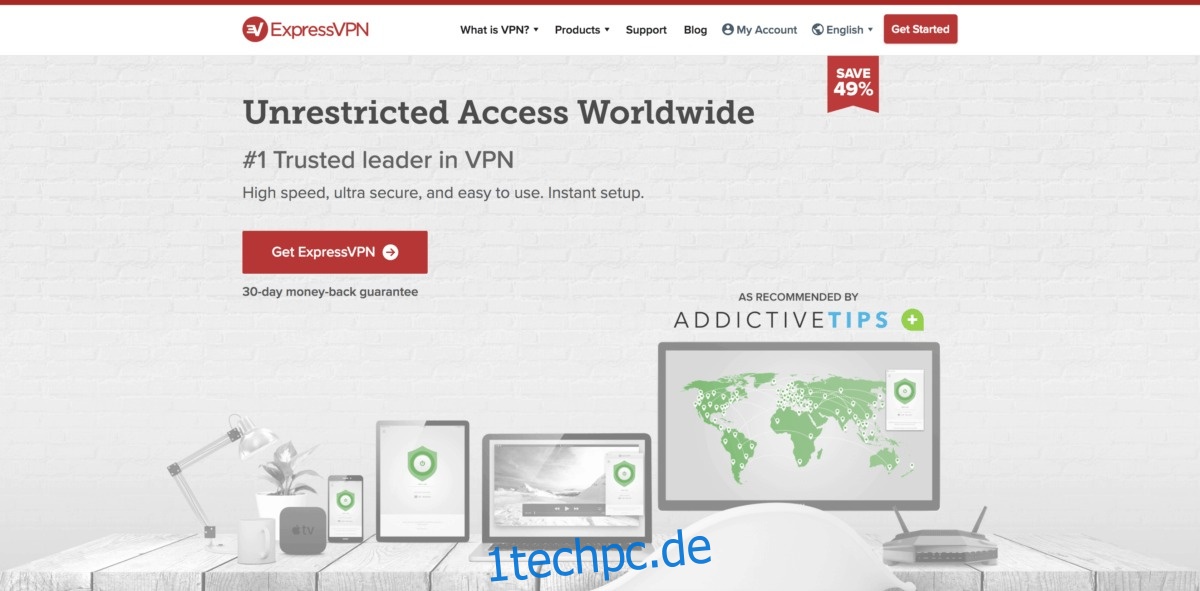Was die Mainstream-Cloud-Dienste angeht, argumentieren viele Linux-Benutzer, dass Dropbox einer der besten ist. Der Grund? Sie unterstützen (trotz einiger Pannen in den letzten Monaten) Linux-Benutzer, bieten einen nativen Synchronisierungsclient an und insgesamt funktioniert es gut. So nützlich Dropbox unter Linux auch sein mag, es gibt einige fragwürdige Datenschutzpraktiken, die Benutzer, die sich um ihre Online-Daten kümmern, nervös machen können.
Wenn Sie Dropbox unter Linux verwenden möchten, aber nach einer schnellen und einfachen Möglichkeit suchen, Dropbox-Daten zu verschlüsseln, könnten Sie an CryFS interessiert sein. Es ist ein nützliches Programm, mit dem Benutzer Tresore erstellen können, um ihre Daten unter Linux zu sperren.
Inhaltsverzeichnis
Verwenden Sie ein VPN mit Dropbox
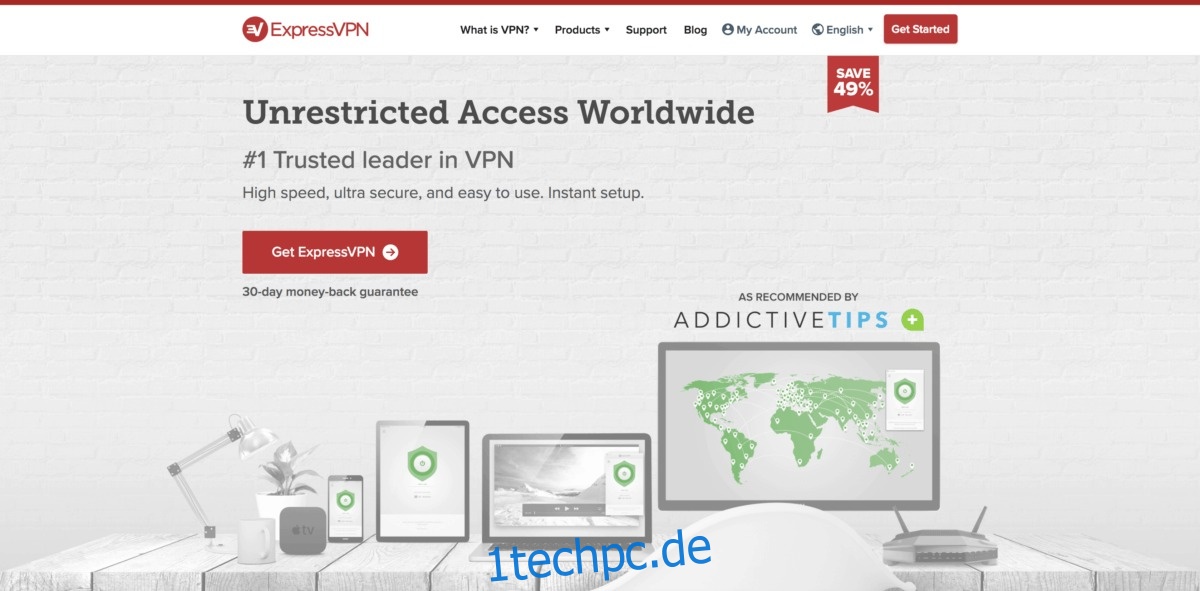
In dieser Anleitung zeigen wir Ihnen, wie Sie Dropbox-Daten unter Linux mit CryFS verschlüsseln. Zum größten Teil leistet das CryFS-Tool hervorragende Arbeit beim Schutz Ihrer Privatsphäre und Daten für Linux. Dennoch ist kein Programm zu 100 % effektiv und es können Probleme auftreten. Um sicherzustellen, dass Ihre Privatsphäre auch bei der Verwendung von Verschlüsselungstools wie CryFS immer sicher ist, empfehlen wir die Verwendung eines VPN.
ExpressVPN belegt den Spitzenplatz als bestes VPN, das von unseren Sicherheitsexperten bewertet wurde. Es funktioniert gut unter Linux und hat einen ausgezeichneten Client zum Download. Besser noch, sie bieten schnelle Download-Geschwindigkeiten mit 256-Bit-AES-Verschlüsselung und Perfect Forward Secrecy in 94 verschiedenen Ländern. Ebenfalls, Sie haben ein exklusives Angebot für wdzwdz-Leser: 3 Monate kostenlos im Jahresplan, 49 % Rabatt.
Installieren Sie CryFS
Das Verschlüsselungstool, das wir zum Verschlüsseln von Dropbox-Daten verwenden, ist CryFS. Es ist ein einfaches Tool, mit dem Benutzer Tresore erstellen können. In diesen Tresoren ist alles verschlüsselt und weggesperrt, sicher vor Mitarbeitern bei Dropbox oder allen, die Zugriff auf Ihre privaten Daten in der Cloud erhalten möchten.
Das CryFS-Tool ist vollständig befehlszeilenbasiert. Da es sich jedoch nicht um das Standard-Verschlüsselungsprogramm unter Linux handelt, ist es nicht standardmäßig vorinstalliert. Glücklicherweise ist CryFS recht einfach zu installieren. Um es in Ihrem Setup zum Laufen zu bringen, starten Sie ein Terminalfenster und folgen Sie den Anweisungen, die Ihrer Distribution entsprechen.
Ubuntu
sudo apt install cryfs
Debian
sudo apt-get install cryfs
Arch-Linux
sudo pacman -S cryfs
Fedora
Aus irgendeinem Grund befindet sich das CryFS-Tool nicht im Fedora-Linux-Software-Repository. Wenn Sie es verwenden möchten, müssen Sie es daher aus dem Quellcode erstellen. Der erste Schritt im Build-Prozess ist die Verwendung des DNF-Befehls zum Installieren der CryFS-Build-Abhängigkeiten.
sudo dnf install git gcc-c++ cmake make libcurl-devel boost-devel boost-static openssl-devel fuse-devel python -y
Wenn Sie sich um die Build-Abhängigkeiten gekümmert haben, verwenden Sie das Git-Tool, um den Quellcode abzurufen.
git clone https://github.com/cryfs/cryfs.git cryfs
Verschieben Sie das Terminal mit CD in das Codeverzeichnis. Erstellen Sie dann CryFS aus dem Quellcode auf Ihrem Fedora-Linux-Rechner.
cd cryfsmkdir cmake && cd cmake cmake .. make
Beenden Sie den Vorgang, indem Sie CryFS mit make install installieren.
sudo make install
OpenSUSE
sudo zypper install cryfs
Tresorordner erstellen
Die Verwendung von CryFS erfordert zwei Verzeichnisse: den Tresorordner, der die Dateien enthält, wenn sie nicht verwendet werden, und den Mount-Ordner, in dem der Tresor zugänglich ist, wenn er nicht verschlüsselt ist. In diesem Abschnitt gehen wir darauf ein, wie das Tresorverzeichnis erstellt wird.
Verwenden Sie in einem Terminal den CD-Befehl und verschieben Sie die Sitzung aus dem Home-Verzeichnis (~/) in Ihren Dropbox-Synchronisierungsordner unter Linux.
cd ~/Dropbox
Führen Sie den Befehl ls aus und sehen Sie sich Ihren Dropbox-Synchronisierungsordner an. Bestimmen Sie, wo Sie die CryFS-Tresore aufbewahren möchten.
ls
Wenn Sie sich sicher sind, wo Sie den Ordner ablegen sollen, verwenden Sie den Befehl mkdir. Stellen Sie sicher, dass Sie den Schalter -p hinzufügen, da er sicherstellt, dass der Ordner die gleichen Berechtigungen wie das übergeordnete Dropbox-Verzeichnis behält.
mkdir -p cryfs-vault
Erstellen Sie den Mount-Ordner
Nachdem Sie sich um den CryFS-Tresorordner in Ihrem Dropbox-Verzeichnis gekümmert haben, ist es an der Zeit, einen weiteren zu erstellen. In diesem Verzeichnis werden Sie Ihre Daten mounten und darauf zugreifen, stellen Sie also sicher, dass Sie dieses Verzeichnis nicht auch in Dropbox ablegen. Legen Sie es stattdessen irgendwo in ~/ oder ~/Documents ab.
cd ~/ mkdir -p cryfs-mount
Oder, wenn Sie es vorziehen, über den Ordner Dokumente zu mounten, tun Sie Folgendes:
cd ~/Documents mkdir -p cryfs-mount
Mounten Sie CryFS
Nachdem die Ordner nun fertig sind, ist es an der Zeit, einen Tresor zu erstellen und bereitzustellen. Führen Sie im Terminal den Befehl cryfs aus und geben Sie sowohl den Tresorordner als auch den Mount-Ordner an.
Hinweis: Denken Sie immer daran, den Mount-Ordner zuletzt anzulegen! Wenn Sie zuerst den Dropbox-Tresorordner angeben, werden Ihre Tresordaten nicht synchronisiert!
Hinweis: Sie müssen Ihren CryFS-Tresor jedes Mal mounten, bevor Sie versuchen, Dateien zu verschlüsseln.
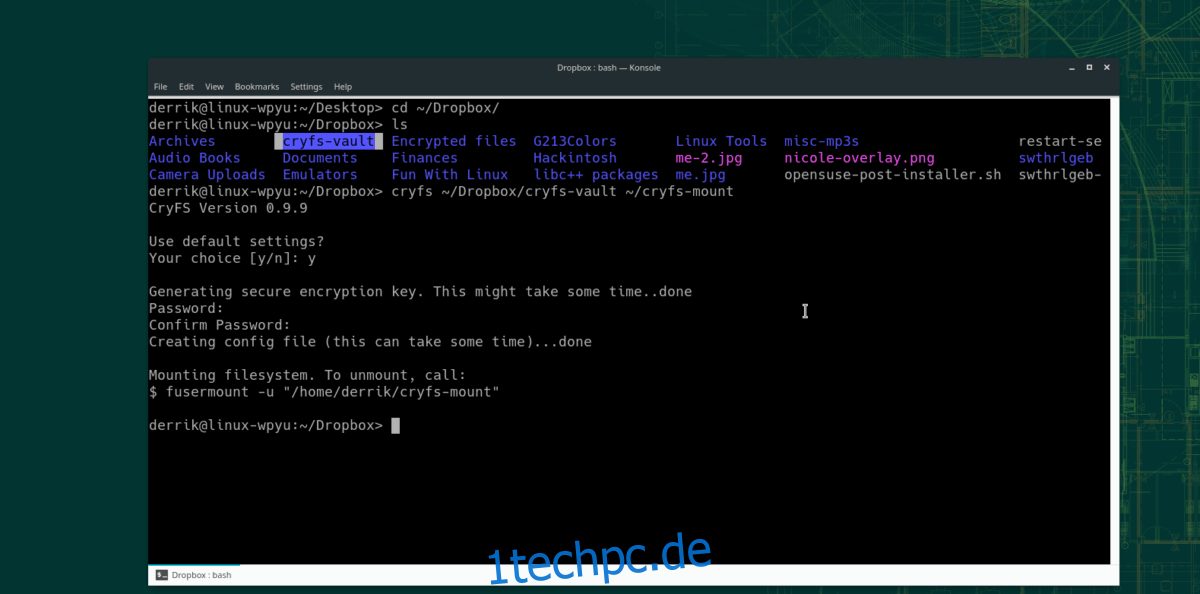
cryfs ~/Dropbox/cryfs-vault ~/cryfs-mount
Oder für diejenigen, die den Ordner „Dokumente“ bevorzugen:
cryfs ~/Dropbox/cryfs-vault ~/Documents/cryfs-mount
Verschlüsseln Sie Ihre Daten
Sobald der Tresor über CryFS gemountet ist, ist die Verschlüsselung recht einfach. Öffnen Sie dazu Ihren Linux-Dateimanager und navigieren Sie zu „Home“ und dann zu „cryfs-mount“. Oder, wenn sich Ihr Mount im Ordner „Dokumente“ befindet, gehen Sie zu „Home“, dann zu „Documents“ und „cryfs-mount“.
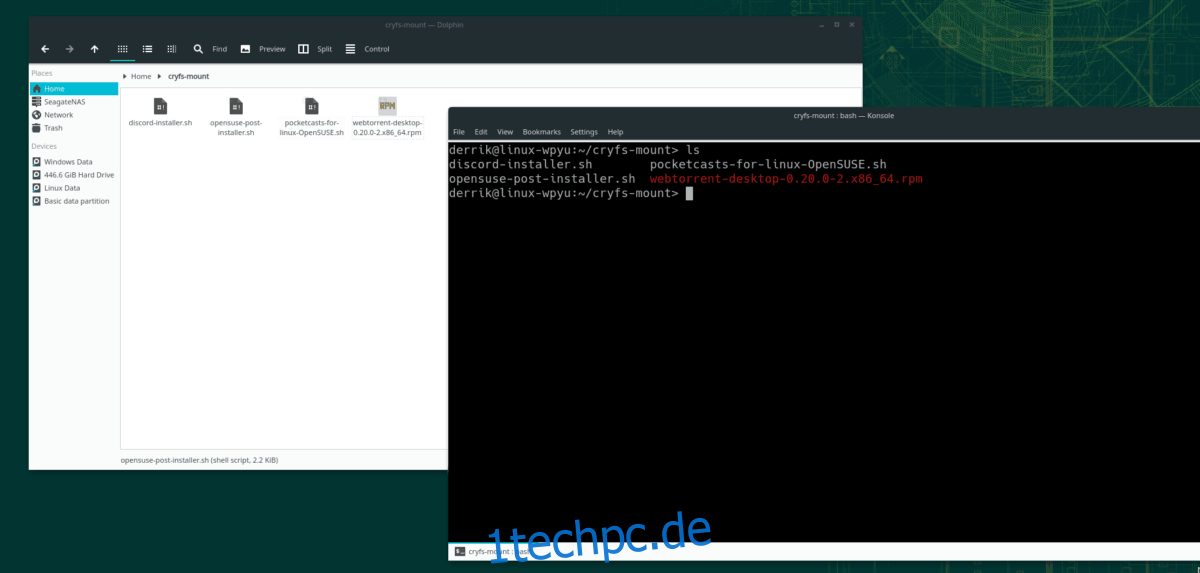
Ziehen Sie die Dateien, die Sie in Dropbox verschlüsseln möchten, in den Mount-Ordner. Wenn Sie mit der Verwendung des Tresors fertig sind, heben Sie die Bereitstellung mit dem folgenden Terminalbefehl auf.
Hinweis: Stellen Sie sicher, dass Sie „Benutzername“ im folgenden Befehl durch den Benutzernamen auf Ihrem Linux-PC ersetzen.
fusermount -u "/home/username/cryfs-mount"
Oder:
fusermount -u "/home/username/Documents/cryfs-mount"
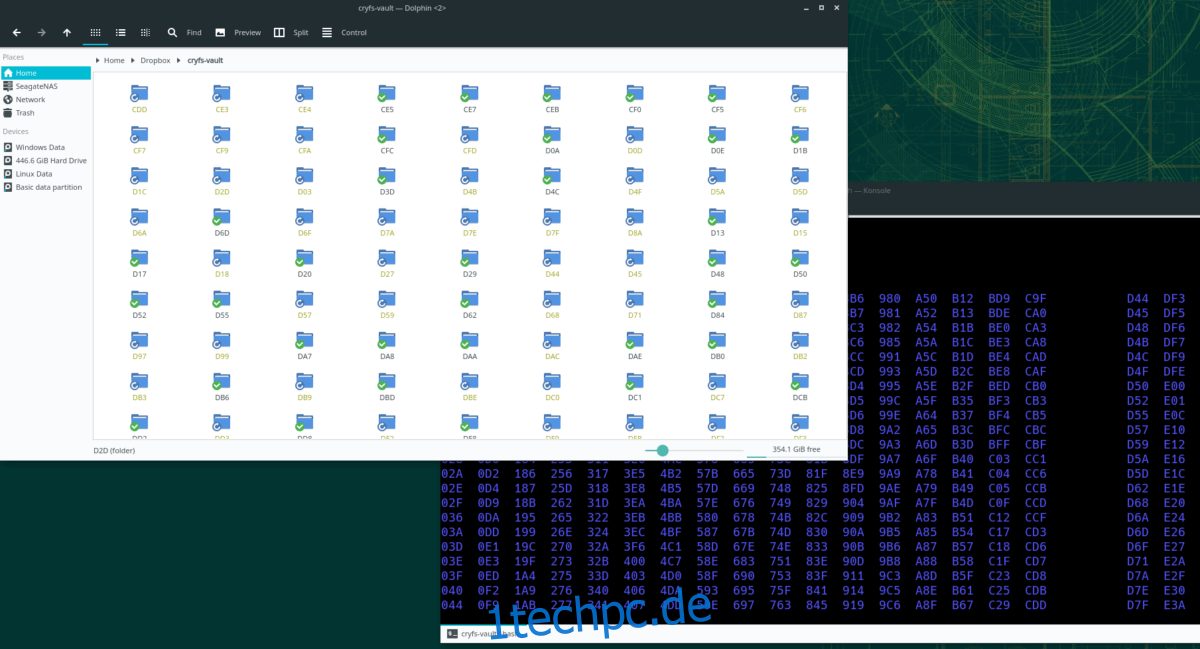
Wenn der Tresor getrennt wird, beginnt Dropbox damit, Ihre verschlüsselten Daten in den Dienst hochzuladen.